Graduering kan kalibreres på to måder: Hurtig justering eller fuld justering.
Prøv først Hurtig justering for en enkel kalibrering. Hvis du ikke ser en forbedring, skal du udføre Fuld justering for at kalibrere mere præcist.
Kalibrering af gradueringen
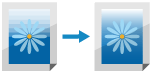
Gradering er den gradvise ændring af farvedybden og lysstyrken. Hvis gradueringen ikke er korrekt gengivet, og de udskrevne data afviger meget fra kildedataene eller originalen, skal du kalibrere gradueringen (kalibrering).
Kalibrering kan ikke udføres mens der udskrives eller scannes, eller hvis der ikke er nok toner.
Kalibrering kan ikke udføres mens der udskrives eller scannes, eller hvis der ikke er nok toner.
VIGTIGT!
Toner bruges under kalibrering.
Hyppige kalibreringer kan påvirke tonerens levetid.
Udbedres symptomerne ikke selv efter udførelse af kalibrering, kan den resterende mængde toner være lav. Det anbefales at kontrollere den resterende mængde af toner og eventuelt udskifte tonerpatroner efter behov.
Basal kalibrering (Quick Adjust)
Dette afsnit beskriver, hvordan man udfører kalibrering (Quick Adjust) ved hjælp af kontrolpanelet.
Du kan også udføre kalibrering (hurtigjustering) ved hjælp af Remote UI fra en computer. Administration af maskinen fra en computer (Remote UI (Brugerinterface til fjernbetjening))
Du kan også udføre kalibrering (hurtigjustering) ved hjælp af Remote UI fra en computer. Administration af maskinen fra en computer (Remote UI (Brugerinterface til fjernbetjening))
For C7100-serie og C5100-serie
1
På kontrolpanelet skal du trykke på [ Indstillinger/Registr.] på skærmen [Hjem] eller en anden skærm. [Hjem]-skærmbilledet
Indstillinger/Registr.] på skærmen [Hjem] eller en anden skærm. [Hjem]-skærmbilledet
 Indstillinger/Registr.] på skærmen [Hjem] eller en anden skærm. [Hjem]-skærmbilledet
Indstillinger/Registr.] på skærmen [Hjem] eller en anden skærm. [Hjem]-skærmbilledetSkærmbilledet [Indstillinger/Registr.] vises.
Tryk på [Justering/Vedligeholdelse]  [Justér billedkvalitet]
[Justér billedkvalitet]  [Automatisk justering af forløb].
[Automatisk justering af forløb].
 [Justér billedkvalitet]
[Justér billedkvalitet]  [Automatisk justering af forløb].
[Automatisk justering af forløb].Skærmbilledet [Automatisk justering af forløb] vises.
Vælg papirtypen, der skal kalibreres.
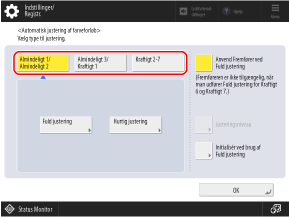
Dette trin kan springes over, hvis papirtypen ikke vises. Fortsæt til trin 4. I dette tilfælde vil kalibrering blive anvendt på alle papirtyper.
Tryk på [Hurtig justering].
Skærmbilledet [Hurtig justering] vises.
5
Tryk på [Start].
Kalibrering udføres.
Når kalibreringen er fuldført, vises [Justering fuldført.].
Hvis resultatet efter udførsel af Quick Adjust ikke er tilfredsstillende, kan du udføre fuld justering. Mere nøjagtig kalibrering (fuld justering)
Når kalibreringen er fuldført, vises [Justering fuldført.].
Hvis resultatet efter udførsel af Quick Adjust ikke er tilfredsstillende, kan du udføre fuld justering. Mere nøjagtig kalibrering (fuld justering)
Mere nøjagtig kalibrering (fuld justering)
Scan testsiden udskrevet med maskinen med fremføreren eller på glaspladen for at kalibrere gradueringen mere nøjagtigt.
Resultatet af kalibreringen bruges indtil fuld justering udføres næste gang.
Resultatet af kalibreringen bruges indtil fuld justering udføres næste gang.
Størrelser og typer af papir, der kan bruges til kalibrering
Afhængigt af modellen varierer størrelsen og typen af papir, der kan bruges til kalibrering.
For C7100-serie og C5100-serie
Format: A3, A4, 11" x 17", LTR
Type: Plain 1 til Plain 3, Heavy 1 til Heavy 7
Brug betjeningspanelet til at kalibrere (fuld justering). Man kan ikke kalibrere med Remote UI (Brugerinterface til fjernbetjening) fra en computer.
1
På kontrolpanelet skal du trykke på [ Indstillinger/Registr.] på skærmen [Hjem] eller en anden skærm. [Hjem]-skærmbilledet
Indstillinger/Registr.] på skærmen [Hjem] eller en anden skærm. [Hjem]-skærmbilledet
 Indstillinger/Registr.] på skærmen [Hjem] eller en anden skærm. [Hjem]-skærmbilledet
Indstillinger/Registr.] på skærmen [Hjem] eller en anden skærm. [Hjem]-skærmbilledetSkærmbilledet [Indstillinger/Registr.] vises.
Tryk på [Justering/Vedligeholdelse]  [Justér billedkvalitet]
[Justér billedkvalitet]  [Automatisk justering af forløb].
[Automatisk justering af forløb].
 [Justér billedkvalitet]
[Justér billedkvalitet]  [Automatisk justering af forløb].
[Automatisk justering af forløb].Skærmbilledet [Automatisk justering af forløb] vises.
3
Konfigurer indstillingerne for kalibrering.
Hvis du ikke vælger [Anvend Fremfører ved Fuld justering], så scan den udskrevne testside ét ark ad gangen med glaspladen.
Afhængigt af modellen vises [Anvend Fremfører ved Fuld justering] muligvis ikke. Brug glaspladen, når du scanner testsiden.
Hvis du vælger [Til] til [Initialisér ved brug af Fuld justering], initialiseres og kalibreres de tidligere data for fuld justering.
* Udføres fuld justering ikke efter ændring af indstillingerne for kalibrering, kan farvebalancen blive forringet.
Vælg papirtypen, der skal kalibreres.
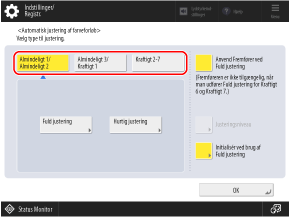
Dette trin kan springes over, hvis papirtypen ikke vises. Fortsæt til trin 5. I dette tilfælde vil kalibrering blive anvendt på alle papirtyper.
Tryk på [Fuld justering].
Skærmbilledet [Vælg papir] vises.
6
Vælg papirkilden med det ilagte papir, der skal bruges, og tryk [OK].
7
Tryk på [Start print].
Der printes en testside.
8
Scan testsiden for at udføre kalibrering.
Blev testsiden udskrevet på Heavy 6 eller Heavy 7, skal du scanne med glaspladen.
Brug af fremføreren til at scanne (C7100-serie)

1
Følg instruktionerne på skærmen for at indlæse testsiden i fremføreren.
2
Tryk på [Start scanning].
3
Tryk på [Start print].
4
Følg instruktionerne på skærmen for at indlæse testsiden i fremføreren.
5
Tryk på [Start scanning].
Testsiden scannes, og justering udføres.
Når kalibreringen er fuldført, vises [Justering fuldført.].
Når kalibreringen er fuldført, vises [Justering fuldført.].
Brug af fremføreren til at scanne (C5100-serie)

1
Følg instruktionerne på skærmen for at indlæse testsiden i fremføreren.
2
Tryk på [Start scanning].
Testsiden scannes og kalibreringen udføres.
Når kalibreringen er fuldført, vises [Justering fuldført.].
Når kalibreringen er fuldført, vises [Justering fuldført.].
Når der scannes med glaspladen

1
Åbn fremføreren.
2
Følg instruktionerne på skærmen for at placere testsiden på glaspladen.
3
Luk fremføreren forsigtigt.
4
Tryk på [Start scanning].
Testside 1 scannes.
5
Tryk på [Start print].
Testside 2 er udskrevet.
6
Fjern testside 1 fra glaspladen.
7
Gentag trin 2 til 6 for at afslutte scanningen af alle testsiderne.
Kalibreringen udføres, når alle testsiderne er scannet.
For C7100-serie skal du scanne fire ark med testsider.
For C5100-serie skal du scanne tre ark med testsider.
Når kalibreringen er fuldført, vises [Justering fuldført.].
8
Fjern testsiden fra glaspladen.
BEMÆRK!
Ved ændring af kalibreringsniveauet (for C7100-serie og C5100-serie)
Du kan bruge [Justeringsniveau] på skærmen i trin 2 til at indstille området for anvendelse af Quick Adjust. Standardindstillingen er [Efter gruppe papirtype], og du kan lave kalibreringer for alle papirtyper valgt i trin 4. Vælges [Enkel] anvendes kalibrering på alle papirtyper og kalibreringens nøjagtighed falder, men kalibreringen tager kortere tid. Administrator- eller DeviceAdmin-rettigheder er nødvendige for at konfigurere indstillingen.
* Udføres fuld justering ikke efter ændring af indstillingerne, kan farvebalancen blive forringet.